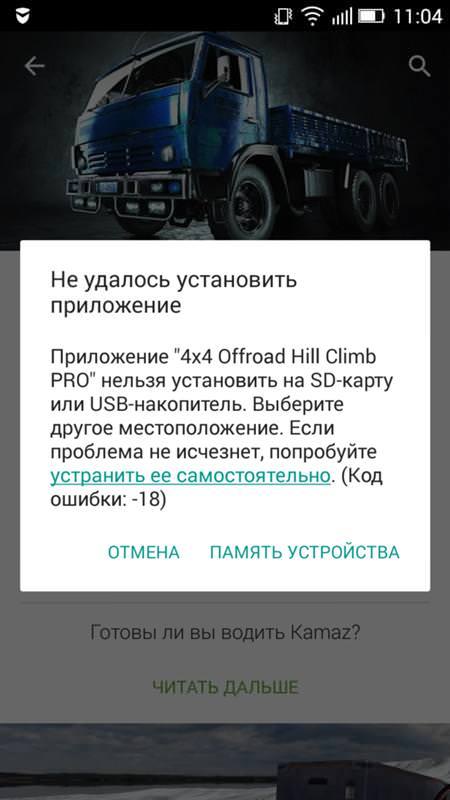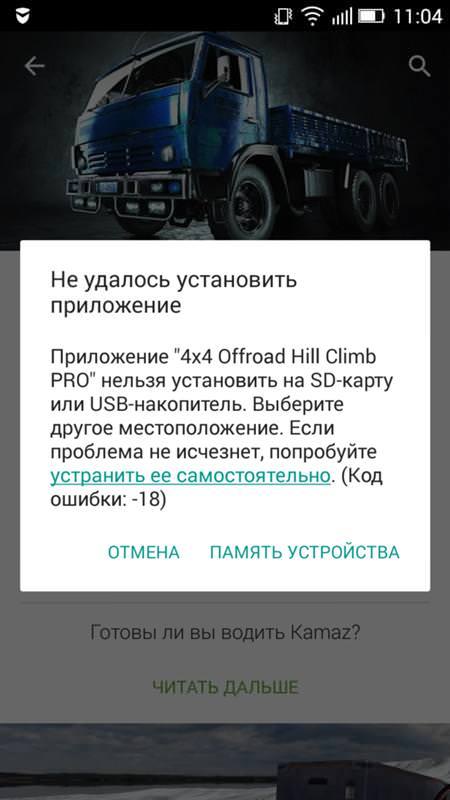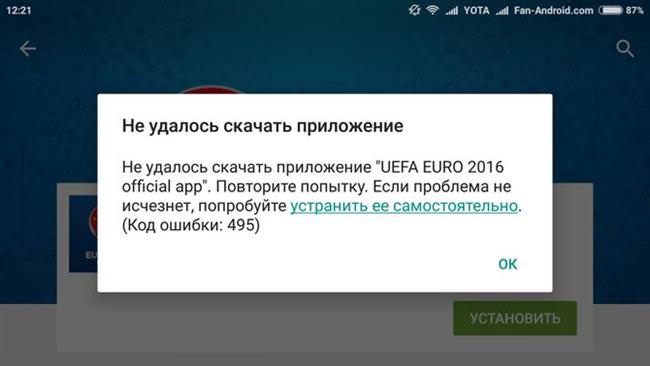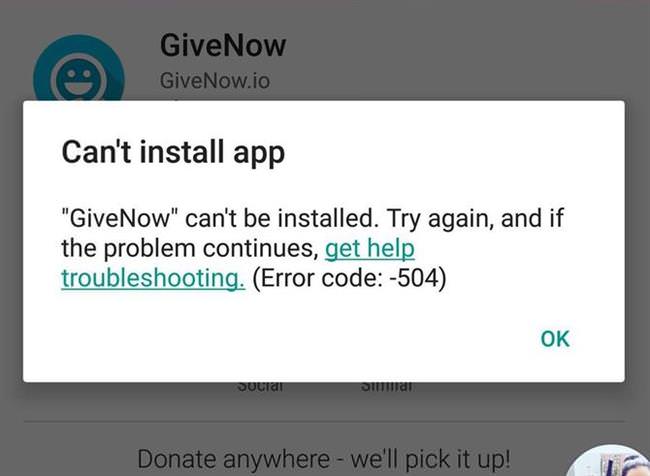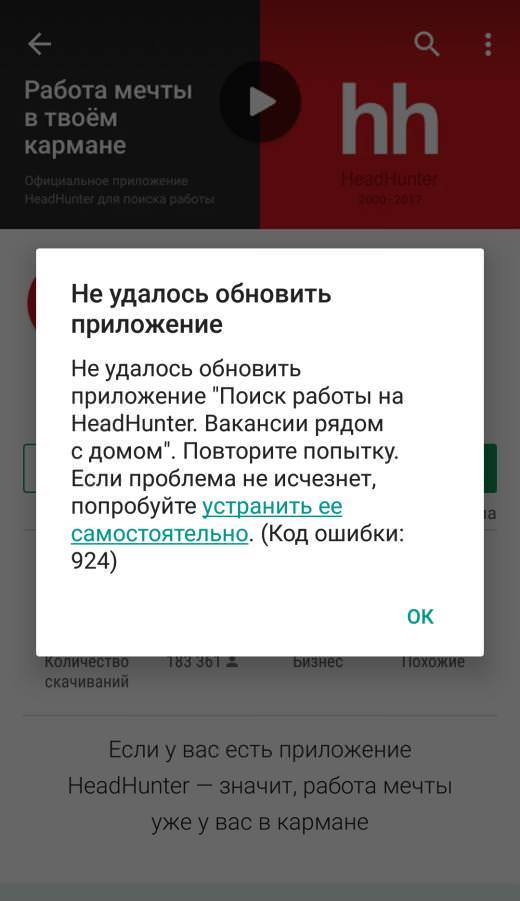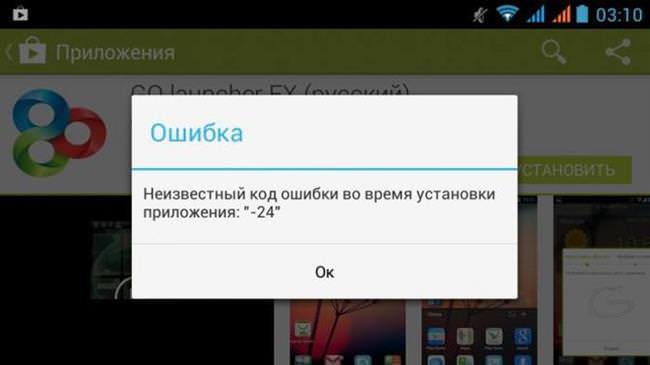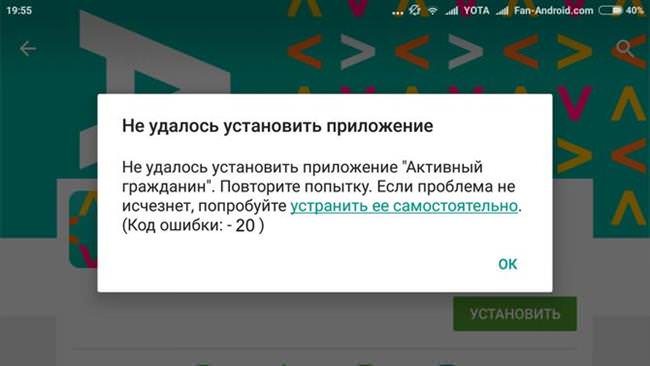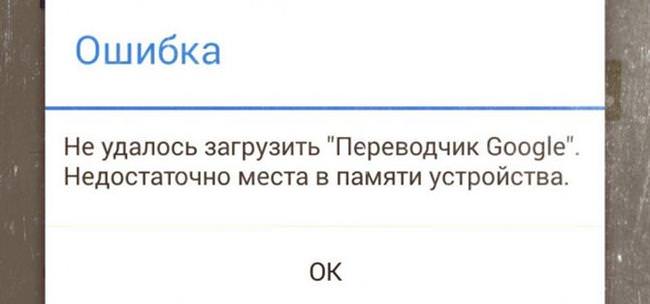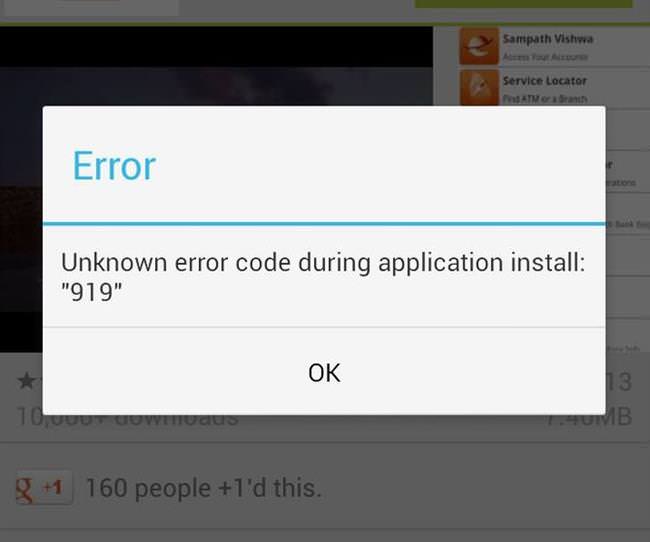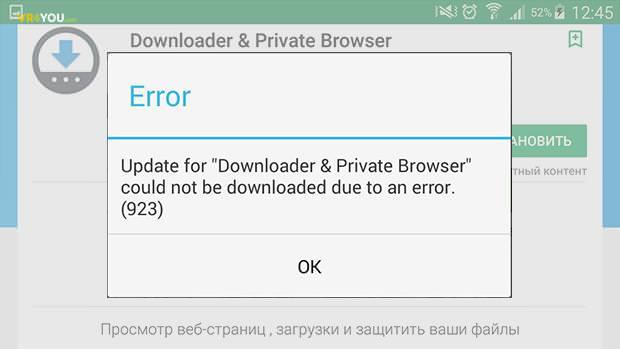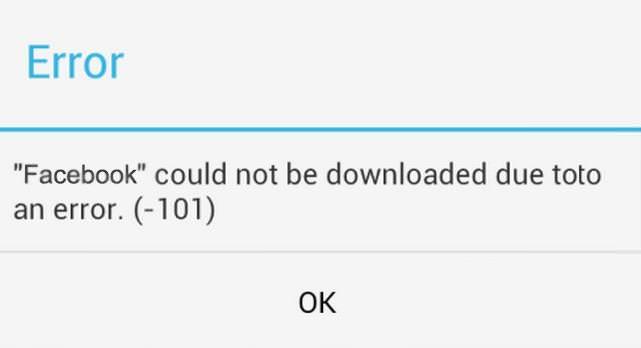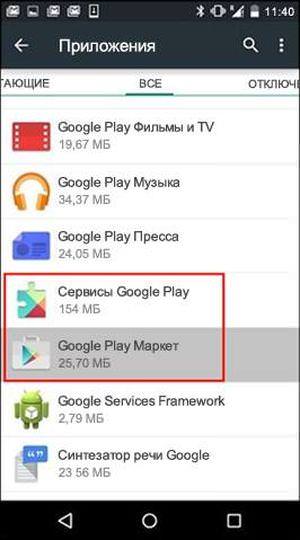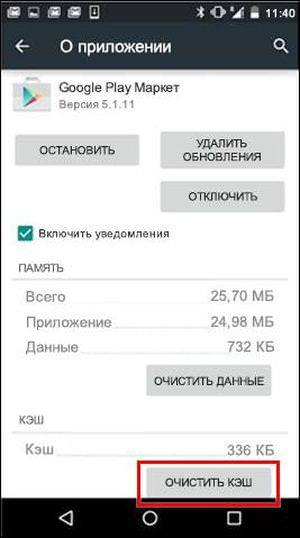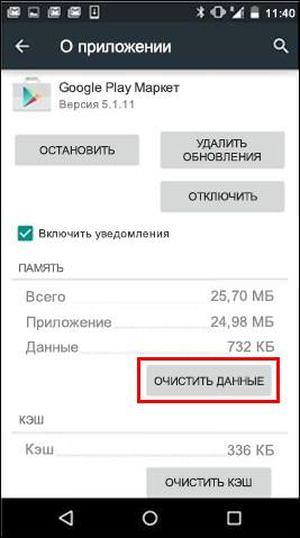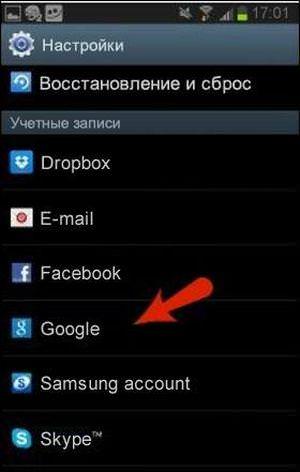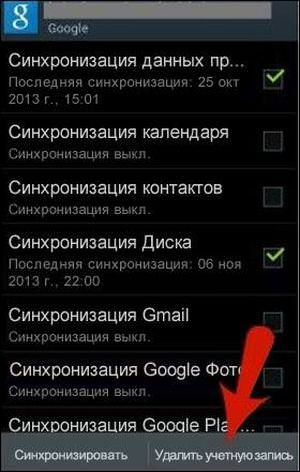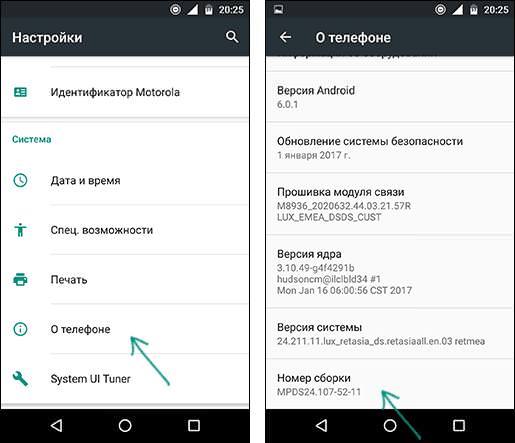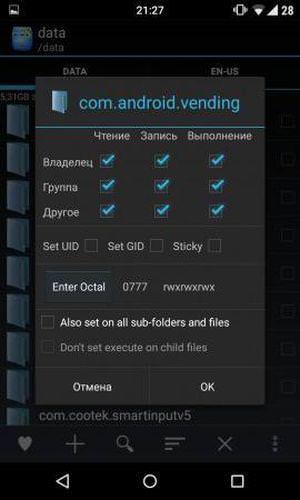Не виходить скачати гру Плей Маркету? Навіть він не досконалий і не застрахований від несправностей. Повідомлення про збій містить лише якісь цифри, самі причини утворення помилки зазвичай не вказані. Найбільш часто вискакують такі коди помилок:
- 18: загальний збій. Скиньте дату і час (Вимкніть автоматичне встановлення і введіть вручну). Якщо не допомогло – очистіть дані і кеш плей маркету в налаштуваннях програми та видалити оновлення програми.

- 194: нестабільна робота плей маркету. Допоможе очищення даних Google Play і його сервісів. Також можете видалити і заново створити Google-аккаунт.

- 495: файл відсутній на платформі. Для початку перевірте налаштування з’єднання з інтернетом, помилка може бути пов’язана з цим. Якщо все нормально – спробуйте видалити кеш і оновлення Play Store.

- 504: неможлива установка і оновлення. Очистіть дані і кеш Google Play Маркету і Google service framework. Можете заново створити обліковий запис.

- 924: проблеми з сервісом/збій зв’язку/нестача пам’яті. Перезавантажте телефон. Перевірте з’єднання з інтернетом. Якщо проблема не в цьому – зітріть кеш і оновлення плей маркету.

- 103: не вистачає місця. Часто допомагає проста очищення історії пошуку Гугл Плей. Також звільніть місце на телефоні, можете перенести частину файлів на зовнішній накопичувач. Після чого перезавантажте пристрій.

- 24: невідомий код (при установці купленої гри). Зайдіть в папку data (sdcard>Чоловічий>data>data) і видаліть всі дані програми, яку ви завантажували. Інший спосіб, для власників root-прав: скачайте SD Maid і видаліть зайві дані за допомогою функції «Сміття».

- 905: баг новій версії Google Play. Видаліть оновлення програми в налаштуваннях.

- 20: загальний збій (додаток не встановлюється в папку за замовчуванням). Перезавантажте телефон. Якщо не допомогло – скиньте кеш і налаштування Play Store.

- 498: завантаження перервалося через брак місця або переповненого кеша. Звільніть місце на карті/пристрої. Очистіть кеш.

- 919: гра встановилася, але не запускається. Проблема в недостатній пам’яті. Видаліть непотрібні файли і спробуйте знову.

- 923: помилка синхронізації облікового запису. Видаліть свій нинішній аккаунт Google, потім перезавантажте пристрій і додайте новий.

- 101: у вас занадто багато додатків, більше не встановлюється. Варто видалити непотрібні додатки, якими ви не користуєтесь.

- 481: помилка облікового запису. Скористайтеся іншим аккаунтом.

Виправляємо помилку 39 – драйвер відсутній або пошкоджений
У всіх власників android-смартфона може виникнути збій під час завантаження або установки програми, програми або гри з плей маркету. Помилку може видати і просто при вході в Google Play. Чому це відбувається?
Збої найчастіше пов’язані з оновленням програми. Також причина може бути в кеші, даних або облікового запису google.
Загальні рекомендації щодо усунення помилок
До всіх збоїв застосовуються одні і ті ж рекомендації, як їх можна усунути. Потрібно або очистити дані і кеш плей маркету, або повторно створити обліковий запис. Також можна перевстановити Play Store. А якщо у вас є root-права, можна спробувати втрутитися механічно за допомогою менеджера файлів.
Як очистити кеш Play Маркету
- Зайдіть в меню Налаштувань.
- Відкрийте розділ «Додатки» або «Менеджер програм» (на різних пристроях може називатися по-різному).
- Вгорі перейдіть у вкладку Все. З’явиться список. Потрібно знайти там програму Google Play Store.

- Натисніть на неї. Відкриється меню програми. Там буде три кнопки. Виберіть Зупинити (або Відключити, залежить від пристрою).
- Внизу, де знаходиться інформація про кеші, буде кнопка Очистити кеш. Натисніть.

- Поверніться до списку програм. Проробіть ті ж самі дії з додатком Сервіси Google Play.
- Тепер відкрийте плей маркет і спробуйте заново встановити гру, яка раніше не завантажилася.
Як очистити дані Play Маркету
Якщо після очищення кешу помилка з’явилася знову, спробуйте видалити дані Play Store. Робиться це так:
- Зайдіть в меню Налаштувань.
- Відкрийте «Додатки».
- Вгорі перейдіть у вкладку Все. З’явиться список. Знайдіть там додаток Google Play Маркет.
- Натисніть на нього. Відкриється меню програми. Там буде три кнопки. Виберіть Зупинити (або Відключити, залежить від пристрою).
- Під цією кнопкою будуть дані програми. Натисніть Стерти дані.

Реєстрація нового облікового запису в Play Market
Як видалити і повторно створити обліковий запис Google
Очищення кеша і видалення даних повинні виправити проблему. Якщо вона все ще не зважилася – є ще один спосіб. Спробуйте видалити з телефону свій google-аккаунт. Потім перезавантажте пристрій і створіть новий.
- Зайдіть в меню Налаштувань.
- Зайдіть в Акаунти. Якщо він у вас гуглівський, спочатку виберіть у списку кнопку Google. Знайдіть вашу поточну обліковий запис, яку збираєтесь видалити.

- У правому кутку зверху буде значок Меню. Зайдіть туди.
- Торкніться Видалити обліковий запис.

- Після цього вийдіть з Налаштувань і перезапустіть телефон. Потім вам потрібно додати новий обліковий запис.
Після цього знову спробуйте заново завантажити додаток.
Як перевстановити Google Play Store
- Для початку видаліть всі дані, кеш і оновлення поточної версії програми. Зробити це можна дотримуючись інструкцій з попередніх 3 методів.
- Скачайте нову версію Плей Маркету.
- Запустіть apk-файл, який ви завантажили.
- Щоб запустити процес установки, активуйте режим розробника. Для цього в Налаштуваннях виберіть пункт Про телефон. Там буде Номер зборки. Вам потрібно багаторазово (приблизно 7 разів) натиснути на нього, поки внизу на екрані не з’явиться повідомлення Ви стали розробником!

- Якщо при установці будуть вискакувати повідомлення, просто не звертайте уваги.
- Після закінчення установки перезавантажте телефон. Після цього заходите в новий плей маркет і повторите спробу установки.
Використання менеджера файлів
Щоб скористатися цим методом, у вас повинні бути root-права. Також цей спосіб не рекомендується для непросунутих користувачів андроїд-системи: якщо помилково або навмисно видалити важливі системні файли, ваш телефон перестане працювати.
- Скачайте і встановіть менеджер файлів. Будь – неважливо. Це може бути ES Провідник або T Share.
- Відкрийте його і виберіть папку android.vending (для цього спочатку зайдіть в data, звідти знову в data).
- Видаліть всі з цієї папки.
- Перейдіть в Параметри.
- Відкрийте Дозволу.
- Поставте галочки наступним чином:

- Тепер потрібно перезавантажити телефон.
Ефективні способи виправити помилку Microsoft Visual C++: Runtime Error
Все ще не встановлюється програма? При деяких помилках допомагає просте перепідключення інтернету (можливо проблема в поганому з’єднанні) або перезавантаження пристрою.
Якщо вищеописані методи не змогли виправити збій, зверніться в службу підтримки або сервісний центр.